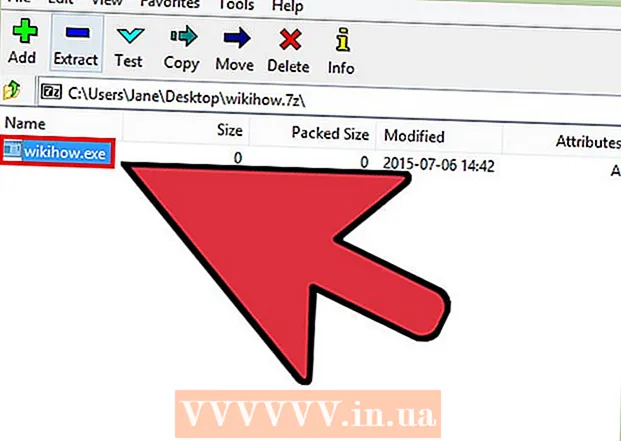Autor:
Charles Brown
Loomise Kuupäev:
2 Veebruar 2021
Värskenduse Kuupäev:
28 Juunis 2024

Sisu
- Astuda
- 1. meetod 5-st: Google'i tõlke kasutamine
- 2. meetod 5-st: kasutage puhverserveri veebisaiti
- 3. meetod 5-st: telefoni kasutamine traadita levialana
- 4. meetod 5-st: laadige video alla
- 5. meetod 5-st: leidke alternatiivseid videosaite
- Hoiatused
YouTube on tuntud videote jagamise veebisait, saate oma videoid üles laadida ja vaadata teiste videoid erinevates formaatides, alates standardkvaliteedist kuni HD-kvaliteediga. Mõnes koolis ja mujal pole YouTube'i võimalik kasutada. Õnneks on ummistustest möödumiseks mitmeid viise, nii et lugege edasi, kui soovite, et saaksite koolis YouTube'i videoid vaadata!
Astuda
1. meetod 5-st: Google'i tõlke kasutamine
 Avage uus vahekaart teenusega Google Translate. Minema tõlkida.google.nl oma veebibrauseris.
Avage uus vahekaart teenusega Google Translate. Minema tõlkida.google.nl oma veebibrauseris. - Avades veebilehe Google Tõlgi kaudu, eksite oma brauserit, arvab brauser, et vaatate tegeliku lehe asemel Google'i tõlke lehte. Näiteks saate Google'i tõlke abil blokeerida mitmesuguseid veebisaite, sealhulgas YouTube'i.
- Mõned filtrid blokeerivad ka Google'i tõlke. Kui jah, võite kasutada ühte allpool toodud meetoditest.
 Muutke vasakpoolse välja kohal olevat keelt. Võite kasutada kõike muud kui "Tuvasta keel".
Muutke vasakpoolse välja kohal olevat keelt. Võite kasutada kõike muud kui "Tuvasta keel".  Parema välja kohal saate muuta keelt. Määrake see keel hollandi või inglise keeleks, vähemalt keeleks, mida saate lugeda.
Parema välja kohal saate muuta keelt. Määrake see keel hollandi või inglise keeleks, vähemalt keeleks, mida saate lugeda. - Kui proovite tõlkida samasse keelde, ilmub viga, seega määrake see teiseks keeleks.
 Kopeerige video aadress. Avage video, mida soovite vaadata, teisel vahekaardil ja kopeerige URL aadressiribale.
Kopeerige video aadress. Avage video, mida soovite vaadata, teisel vahekaardil ja kopeerige URL aadressiribale.  Kleepige link Google'i tõlke lehe vasakule väljale. Kustutage sõna edufilter lingilt, kui seda näete.
Kleepige link Google'i tõlke lehe vasakule väljale. Kustutage sõna edufilter lingilt, kui seda näete.  Klõpsake paremal väljal kuvataval lingil. Näete Google'i tõlke riba lehe ülaosas. See möödub ummistusest. Jätke video vaatamise ajal baar lahti.
Klõpsake paremal väljal kuvataval lingil. Näete Google'i tõlke riba lehe ülaosas. See möödub ummistusest. Jätke video vaatamise ajal baar lahti.
2. meetod 5-st: kasutage puhverserveri veebisaiti
 Avage koduarvutis otsingumootor. Võimalik, et puhverserverite veebisaitide loendiga veebisaidid blokeeritakse koolis. Seetõttu on kasulik kodus uurida, milliseid puhverservereid saate kasutada.
Avage koduarvutis otsingumootor. Võimalik, et puhverserverite veebisaitide loendiga veebisaidid blokeeritakse koolis. Seetõttu on kasulik kodus uurida, milliseid puhverservereid saate kasutada.  Otsige "puhverserveri loend". Puhverserver on sait, mis otsib teie jaoks blokeeritud veebisaidi ja kuvab seda puhverserveri kaudu. Seetõttu ei märka filter, et külastate tõepoolest blokeeritud veebisaiti (YouTube), see näeb ainult puhverserveri veebisaiti.
Otsige "puhverserveri loend". Puhverserver on sait, mis otsib teie jaoks blokeeritud veebisaidi ja kuvab seda puhverserveri kaudu. Seetõttu ei märka filter, et külastate tõepoolest blokeeritud veebisaiti (YouTube), see näeb ainult puhverserveri veebisaiti.  Leidke veebisait koos olemasolevate puhverserverite veebisaitide loenditega. Otsing tagastab kõikvõimalikud veebisaidid koos saadaolevate puhverserverite veebisaitide loenditega.
Leidke veebisait koos olemasolevate puhverserverite veebisaitide loenditega. Otsing tagastab kõikvõimalikud veebisaidid koos saadaolevate puhverserverite veebisaitide loenditega.  Koostage nimekiri umbes kümnest veebisaidist, mida saate proovida. Kooli administraatorid võivad kiiresti märgata ja blokeerida värskelt saadaval olevad puhverserverite veebisaidid, nii et tasub proovida mitut.
Koostage nimekiri umbes kümnest veebisaidist, mida saate proovida. Kooli administraatorid võivad kiiresti märgata ja blokeerida värskelt saadaval olevad puhverserverite veebisaidid, nii et tasub proovida mitut. - Hankige oma aadressid erinevatelt veebisaitidelt koos loenditega.
 Saada loend endale e-postiga või tee märkmeid. Aadresse vajate hiljem, kui kasutate võrku koolis.
Saada loend endale e-postiga või tee märkmeid. Aadresse vajate hiljem, kui kasutate võrku koolis.  Proovige oma loendis esimest veebisaiti. Kui see ei aita, proovige järgmist, kuni leiate puhverserveri, mis töötab.
Proovige oma loendis esimest veebisaiti. Kui see ei aita, proovige järgmist, kuni leiate puhverserveri, mis töötab.  Tüüp.youtube.comveebisaidi URL-i väljal. Veebisaidi avamiseks klõpsake nuppu.
Tüüp.youtube.comveebisaidi URL-i väljal. Veebisaidi avamiseks klõpsake nuppu.  Oodake, kuni YouTube laaditakse. Puhverserveri kasutamine on aeglasem kui otsene juurdepääs YouTube'ile, kuna liiklus tuleb kõigepealt suunata. Nii et video laadimiseks võib kuluda mõnda aega.
Oodake, kuni YouTube laaditakse. Puhverserveri kasutamine on aeglasem kui otsene juurdepääs YouTube'ile, kuna liiklus tuleb kõigepealt suunata. Nii et video laadimiseks võib kuluda mõnda aega.
3. meetod 5-st: telefoni kasutamine traadita levialana
 Mõistke, milliseid telefone saate selleks kasutada. Vajate nutitelefoni, millel on „lõastamine“. See võimaldab seadmetel WiFi kaudu teie telefoniga ühendust luua ja teie 3G-võrku kasutada.
Mõistke, milliseid telefone saate selleks kasutada. Vajate nutitelefoni, millel on „lõastamine“. See võimaldab seadmetel WiFi kaudu teie telefoniga ühendust luua ja teie 3G-võrku kasutada. - Telefoni kasutamine võrguna möödub kooli kehtestatud ummistustest.
 Avage iOS-i või Androidiga telefonis rakendus Seaded.
Avage iOS-i või Androidiga telefonis rakendus Seaded. Avage jaotis „Isiklik leviala” või „Lõastamine”.
Avage jaotis „Isiklik leviala” või „Lõastamine”.- Android - puudutage jaotises „Traadita ühendus ja võrgud” valikut „Rohkem”. Puudutage valikut „Jagamine ja mobiilne leviala”.
- iOS - puudutage käsku „Isiklik leviala”.
 Lülitage telefoni leviala sisse.
Lülitage telefoni leviala sisse.- Android - märkige ruut valiku „Mobiilse WiFi leviala” kõrval.
- iOS - lülitage nupu „Isiklik leviala” kõrval sisse.
 Hankige traadita ühenduse parool.
Hankige traadita ühenduse parool.- Android - puudutage valikut „WiFi-leviala seadistamine”. Märkige ruut valiku "Kuva parool" kõrval.
- iOS - puudutage valikut „Wifi juurdepääs”.
 Ühendage arvuti telefoniga. Klõpsake kooli arvutis võrguikoonil ja valige traadita võrkude loendist oma mobiiltelefon. Sisestage võrguga ühenduse loomiseks parool.
Ühendage arvuti telefoniga. Klõpsake kooli arvutis võrguikoonil ja valige traadita võrkude loendist oma mobiiltelefon. Sisestage võrguga ühenduse loomiseks parool.  Kui arvutis pole WiFi-ühendust, ühendage telefon USB-kaabli abil arvutiga. Kui olete oma telefoni arvutiga sidunud, saate oma telefoni valida, klõpsates süsteemisalves (Windows) või ülemisel ribal (OS X) võrguikooni.
Kui arvutis pole WiFi-ühendust, ühendage telefon USB-kaabli abil arvutiga. Kui olete oma telefoni arvutiga sidunud, saate oma telefoni valida, klõpsates süsteemisalves (Windows) või ülemisel ribal (OS X) võrguikooni.
4. meetod 5-st: laadige video alla
 Otsige videot. Kuna YouTube ise on blokeeritud, otsite videot sellise otsingumootoriga nagu Google. Üks esimesi otsingutulemusi peaks olema YouTube'is soovitud video.
Otsige videot. Kuna YouTube ise on blokeeritud, otsite videot sellise otsingumootoriga nagu Google. Üks esimesi otsingutulemusi peaks olema YouTube'is soovitud video.  Kopeerige aadress. Kopeerige kogu video URL. URL näeb välja umbes selline: "http://www.youtube.com/watch?v=xxxxxxxx". X on juhuslikud tähed ja numbrid.
Kopeerige aadress. Kopeerige kogu video URL. URL näeb välja umbes selline: "http://www.youtube.com/watch?v=xxxxxxxx". X on juhuslikud tähed ja numbrid.  Leidke veebisait, kust videoid alla laadida. On palju veebisaite, mis võimaldavad teil YouTube'i videoid alla laadida. Otsige üles "YouTube'i allalaadija".
Leidke veebisait, kust videoid alla laadida. On palju veebisaite, mis võimaldavad teil YouTube'i videoid alla laadida. Otsige üles "YouTube'i allalaadija". - Kopeerige video aadress veebisaidi URL-i ribale, mis võimaldab teil videoid alla laadida. Klõpsake nuppu "Laadi alla".
- Esimest korda külastades veebisaiti, mis võimaldab teil videoid alla laadida, tuleb käivitada tükike javascripti. Tehke seda ainult siis, kui usaldate veebisaiti. Otsige veebist arvamusi konkreetse saidi kohta.
- Javascript ei pruugi kooli arvutites lubatud olla. Siis see meetod tõenäoliselt ei sobi.
 Laadige video alla. Kuvatakse allalaadimisvalikute loend. Saadaval on erinevad failitüübid ja kvaliteedivalikud. Tavaliselt kasutatakse failitüüpe FLV ja MP4.
Laadige video alla. Kuvatakse allalaadimisvalikute loend. Saadaval on erinevad failitüübid ja kvaliteedivalikud. Tavaliselt kasutatakse failitüüpe FLV ja MP4. - Failitüüpide esitamiseks võib vaja minna programmi. Mängija nagu VLC Player saab mängida peaaegu kõiki tüüpe.
- Allalaadimisloendis tähe P ees olevad numbrid tähistavad video kvaliteeti. Kõrge kvaliteedi saavutamiseks valige 480P või kõrgem.
- Laadige alla MP3 versioon, kui soovite alla laadida ainult video heli. Pilti ei laadita alla, kuid heli saate esitada MP3-mängijas või arvutis.
5. meetod 5-st: leidke alternatiivseid videosaite
 Otsige YouTube'ile alternatiivi. Näiteks saate vaadata õppevideoid sellistelt veebisaitidelt nagu TeacherTube ja SchoolTube. Koolid ei blokeeri neid veebisaite sageli, kuna videod on oma olemuselt harivad.
Otsige YouTube'ile alternatiivi. Näiteks saate vaadata õppevideoid sellistelt veebisaitidelt nagu TeacherTube ja SchoolTube. Koolid ei blokeeri neid veebisaite sageli, kuna videod on oma olemuselt harivad.  Otsige otsingumootorist soovitud video. Vaadake, kas leiate video mõnelt muult veebisaidilt. On tõenäoline, et teie kool ei blokeeri teisi videosaite. Kuid olge ettevaatlik, mõned veebisaidid levitavad kahjulikke viirusi.
Otsige otsingumootorist soovitud video. Vaadake, kas leiate video mõnelt muult veebisaidilt. On tõenäoline, et teie kool ei blokeeri teisi videosaite. Kuid olge ettevaatlik, mõned veebisaidid levitavad kahjulikke viirusi.
Hoiatused
- Enamik koolivõrgu administraatoreid peab puhverserverite veebisaitide kasutamist koolivõrgu kuritarvitamiseks. Kui vahele jääte, karistatakse teid tõenäoliselt.